 Abaqus安装教程.docx
Abaqus安装教程.docx
- 文档编号:7665585
- 上传时间:2023-01-25
- 格式:DOCX
- 页数:16
- 大小:1.66MB
Abaqus安装教程.docx
《Abaqus安装教程.docx》由会员分享,可在线阅读,更多相关《Abaqus安装教程.docx(16页珍藏版)》请在冰豆网上搜索。
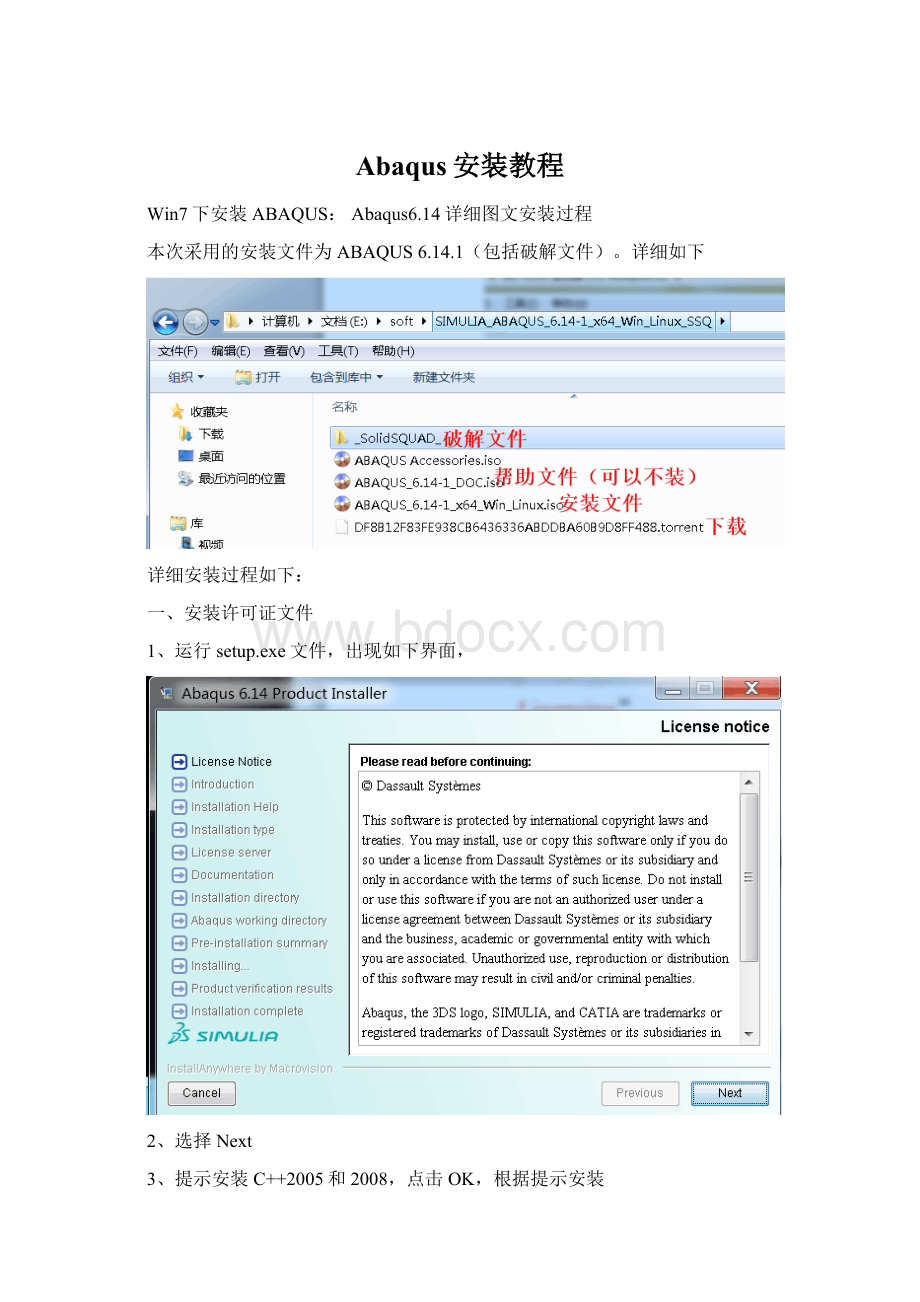
Abaqus安装教程
Win7下安装ABAQUS:
Abaqus6.14详细图文安装过程
本次采用的安装文件为ABAQUS6.14.1(包括破解文件)。
详细如下
详细安装过程如下:
一、安装许可证文件
1、运行setup.exe文件,出现如下界面,
2、选择Next
3、提示安装C++2005和2008,点击OK,根据提示安装
4、弹出提示窗口,点击continue
;
5、点击next
6、不用勾选,点击next
7、默认选择第一个,点击
next
8、自动生成计算机名,记住自己的Hostname,点击Next
9、默认选择第一个,这里要点选第二个,然后
next
10、选择许可证安装位置,默认C:
\SIMULIA,这里改成你想要安装的位置,本人安装在D:
\SIMULIA,点击next
11、弹出提示窗口,点击yes,之后进行安装,很快安装完成出现如下界面,点击done,完成安装
12、出现如下界面提示安装products,先不要点next,先进行许可证文件的修改
。
二、修改许可证文件
13、将
E:
\soft\SIMULIA_ABAQUS_6.14-1_x64_Win_Linux_SSQ\_SolidSQUAD_\Windows\SIMULIA\License文件夹打开
14、用记事本打开ABAQUS.lic文件,将
15、之后进行保存关闭
16、将abaqus.log打开并清空,
本机是在E:
\SIMULIA\License.
17、打开E:
\SIMULIA\License中的lmtool.exe,打开ConfigServices,进行如图设置,后点击SaveServices。
18、点击Start/Stop/Reread选项卡,点击StartService,提示ServerStartSuccessful.如果提示失败,需要重新操作直到成功,进行下一步。
19、添加系统环境变量:
-新建,设置环境变量,变量值为
三、安装ABAQUS6.14.
20、点击刚才的安装窗口中的yes,然后next
21、弹出提示窗口,提示安装HPCMPI,点击
OK
22、在Licenseserver1中输入27500@
next
23、提示输入在线帮助文档,没有可以不填,点击next,弹出警告窗口,点击
Continue
24、选择安装目录,默认是C:
\SIMULIA\Abaqus,这里D:
\SIMULIA\Abaqus,之后next,弹出创建窗口,点击yes
25、设置工作目录,默认C:
\Temp,可以根据自己需要设置,这里设置成D:
\SIMULIA\Temp,点击next,同样弹出创建窗口点击
yes
26、点击安装Install
27、程序正在安装
28、审核点击next
29、安装完成,点击
done
- 配套讲稿:
如PPT文件的首页显示word图标,表示该PPT已包含配套word讲稿。双击word图标可打开word文档。
- 特殊限制:
部分文档作品中含有的国旗、国徽等图片,仅作为作品整体效果示例展示,禁止商用。设计者仅对作品中独创性部分享有著作权。
- 关 键 词:
- Abaqus 安装 教程
 冰豆网所有资源均是用户自行上传分享,仅供网友学习交流,未经上传用户书面授权,请勿作他用。
冰豆网所有资源均是用户自行上传分享,仅供网友学习交流,未经上传用户书面授权,请勿作他用。


 铝散热器项目年度预算报告.docx
铝散热器项目年度预算报告.docx
 五行堂养生PPT推荐.ppt
五行堂养生PPT推荐.ppt
